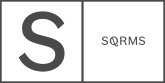Kits de Diseño 7.0
1. Me falta un ajuste en el panel de Estilos del Sitio, por ejemplo, no encuentro el ajuste del Título 1.
Los Estilos del Sitio sólo muestran un número limitado de opciones. Si el elemento que quieres ajustar no está en la página que estás previsualizando en la parte derecha de la pantalla, la configuración de este elemento no se mostrará en la pestaña Estilos del sitio.
Para solucionarlo, sólo tienes que ir a la página en la que se encuentra tu elemento, hacer clic en el elemento que quieres editar, y los ajustes necesarios aparecerán en la columna lateral izquierda de Estilos del Sitio de tu panel. Por ejemplo, si quieres cambiar el diseño de la página de tu blog, tienes que abrir tu Página de Blog, y después ir a Estilos del Sitio para tener disponibles estas opciones de configuración.
Para más detalles, consulta este artículo aquí.
2. Faltan campos del formulario de contacto.
Si algunos campos del formulario de contacto están en blanco y no hay texto descriptivo, puedes añadir la descripción abriendo el formulario en modo de edición (Paso 1), entra en la opción de Editar los campos del formulario y abre el campo en el que quieres añadir el marcador (Paso 2) añade el texto que quieres que se utilice como marcador de posición (Paso 3) y guarda los cambios realizados en el formulario de contacto:
Paso 1
Paso 2
Paso 3
3. ¿Cómo editar la cabecera para hacerla transparente o al revés, de transparente a fondo blanco?
Si el kit de diseño que tienes instalado tiene los Estilos del Sitio configurados para superponer el menú de navegación sobre la imagen de cabecera y te gustaría tener el menú separado, encima de la imagen de cabecera, entonces tendrás que ir a Diseño > Estilos del Sitio y cambiar la posición de los elementos de marca y navegación a Arriba a la Izquierda/Centro/Derecha, dependiendo del lado en que estuviera configurado antes del cambio.
Si el menú de navegación está situado encima de la imagen de cabecera, pero quieres que se superponga a ella, tendrás que hacer lo contrario y colocar los elementos de navegación y marca en la parte inferior izquierda/centro/derecha.
4. Después de añadir el código CSS en mi sitio web el color del logotipo está invertido. ¿Cómo puedo arreglar esto?
Algunos de nuestros kits de diseño están diseñados para invertir el color del logotipo en las imágenes de cabecera cuando el menú de navegación se superpone a una imagen. Si quieres desactivar la inversión del color del logotipo, tendrás que encontrar el siguiente fragmento de código y desactivarlo añadiendo los caracteres subrayados.
En caso de que tu kit de diseño no tenga el código para la inversión del color del logotipo pero quieras que se invierta, tendrás que añadir el siguiente fragmento de código sin los caracteres subrayados en el panel "CSS personalizado".
5. He eliminado una sección, ¿cómo la reconstruyo?
Puedes restaurarla desde el panel "Páginas eliminadas" que está en la parte inferior del panel Páginas, siempre y cuando no hayas vaciado la papelera, eliminando la sección por completo de tu sitio web *Ver la imagen de abajo.
Si también eliminaste la sección del panel "Páginas eliminadas", tendrás que volver a ejecutar el instalador siguiendo las mismas instrucciones de la documentación que cuando lo ejecutaste por primera vez. Además, ten en cuenta que tendrás que borrar las cookies y la caché de tu navegador para poder volver a ejecutar el instalador. *Por favor, comprueba el vídeo "Paso 1" en la página de documentación de tu kit de diseño.
6. Preguntas relacionadas con el instalador
En caso de que el proceso de instalación se atasque o si necesitas volver a ejecutar el instalador, puedes utilizar la extensión de Chrome "Edit this cookie" para eliminar las cookies, ya que no podrás volver a ejecutar el instalador si no se eliminan las cookies de tu sitio web. Para volver a ejecutar el instalador solo tienes que seguir los mismos pasos que la primera vez. *Por favor, comprueba el vídeo "Paso 1" en la página de documentación de tu kit de diseño.
7. ¿Cómo añadir una imagen de cabecera?
Lo primero que tienes que hacer es añadir una página de índice, luego añadir una nueva página/sección en blanco debajo y añadir la imagen de cabecera de la sección:
8. Específico del kit Osaka: En la galería de la página principal hay un área blanca que contiene el subtítulo y el título de las imágenes. ¿Cómo puedo hacer que el fondo pase de blanco a transparente?
Si quieres eliminar el fondo blanco detrás del título y el subtítulo, puedes añadir el siguiente fragmento de código en el área de CSS personalizado:
Copia este código
.Index-gallery-item-content.Index-gallery-item-content--has-title-and-body{ background:transparente !important; }
9. Específico de Osaka: ¿Cómo puedo conseguir que las líneas horizontales de la cabecera sean blancas en lugar de negras?
Para cambiar el color de las líneas, tienes que añadir el siguiente fragmento de código en el área de CSS personalizado:
Copia este código
.ancillary-header-branding-position-bottom-center.homepage [data-nc-base="header"] [data-nc-group="bottom"] [data-nc-container]:first-child, .ancillary-header-branding-position-bottom-center.homepage [data-nc-base="header"] [data-nc-group="bottom"] [data-nc-container]:last-child{ border-color:black !important; }
10. ¿Cómo puedo invertir el color de las flechas del slider de la página de inicio?
Inserta el siguiente fragmento de código:
Copia este código
.tweak-index-gallery-layout-slideshow:not(.tweak-index-gallery-controls-none) .Index-gallery-control { filtro: invertir(100%); }
11. Específico de D'Avella: ¿Cómo puedo cambiar el ancho del contenido de las entradas del blog?
Si quieres cambiar el ancho del contenido de las entradas del blog, tienes varias opciones:
Si quieres cambiar sólo el ancho del texto, añade el código CSS que aparece a continuación en tu pestaña CSS (Diseño -> CSS personalizado) y cambia el valor del porcentaje según quieras.
.BlogItem .html-block .sqs-block-content{ max-width:80% !important; }Si quieres que tanto las imágenes como el texto tengan el mismo ancho, tendrás que añadir este código:
.BlogItem {width:80%;margin:0 auto;}.BlogItem .html-block .sqs-block-content{max-width:100% !important;}